Επισκόπηση λειτουργίας [Βίντεο]
![Εικόνα που δείχνει πού βρίσκεται κάθε λειτουργία στη λειτουργία [Βίντεο] στην εφαρμογή Κάμερα. Άνω περιοχή, 1 έως 3. Δεξιά πλευρά της συσκευής, 4 και 7. Κάτω περιοχή, 5, 6 και 8 έως 13.](image/scr-245-camera-video-overview.png)
-
Ενδείξεις κατάστασης (Κύρια κάμερα μόνο)
-
 (Εικονίδιο φωτισμού): Πατήστε για να ενεργοποιήσετε ή να απενεργοποιήσετε τον φωτισμό.
(Εικονίδιο φωτισμού): Πατήστε για να ενεργοποιήσετε ή να απενεργοποιήσετε τον φωτισμό. -
 (Εικονίδιο κοντινής λήψης): Το εικονίδιο εμφανίζεται όταν η λειτουργία [Κοντινή λήψη] είναι ενεργοποιημένη. Η λειτουργία [Κοντινή λήψη] μεταβαίνει αυτόματα στον υπερευρυγώνιο φακό για να εστιάσει σε λεπτομέρειες του θέματος όταν πλησιάσετε πιο κοντά του. Μπορείτε να απενεργοποιήσετε προσωρινά τη λειτουργία [Κοντινή λήψη] εάν πατήσετε το εικονίδιο.
(Εικονίδιο κοντινής λήψης): Το εικονίδιο εμφανίζεται όταν η λειτουργία [Κοντινή λήψη] είναι ενεργοποιημένη. Η λειτουργία [Κοντινή λήψη] μεταβαίνει αυτόματα στον υπερευρυγώνιο φακό για να εστιάσει σε λεπτομέρειες του θέματος όταν πλησιάσετε πιο κοντά του. Μπορείτε να απενεργοποιήσετε προσωρινά τη λειτουργία [Κοντινή λήψη] εάν πατήσετε το εικονίδιο.
-
-
Φακός μπροστινής κάμερας
-
Τρέχουσες ρυθμίσεις για ανάλυση και ρυθμό καρέ
Πατήστε επανειλημμένα για να αλλάξετε τις ρυθμίσεις.
-
Χρησιμοποιήστε το κουμπί έντασης ήχου για μεγέθυνση ή σμίκρυνση.
-
Πατήστε ένα από τα κουμπιά γωνίας για να αλλάξετε οπτικές γωνίες.
Για μεγέθυνση ή σμίκρυνση στην εικόνα, σύρετε το κουμπί γωνίας προς τα αριστερά και προς τα δεξιά (με κατακόρυφο προσανατολισμό) ή προς τα επάνω και κάτω (με οριζόντιο προσανατολισμό). Μπορείτε να κάνετε μεγέθυνση ή σμίκρυνση απρόσκοπτα χωρίς να αλλάξετε οπτική γωνία.
Επίσης, μπορείτε να κάνετε μεγέθυνση ή σμίκρυνση στην εικόνα εάν πλησιάσετε ή απομακρύνετε τα δάχτυλα επάνω στο εικονοσκόπιο ή εάν πατήσετε το κουμπί έντασης ήχου.
-
Πατήστε για να αλλάξετε τις ρυθμίσεις.
- Ανάλυση: Πατήστε για να αλλάξετε την ανάλυση.
- Ρυθμός καρέ: Πατήστε για να αλλάξετε τον ρυθμό καρέ.
- Φωτισμός (Κύρια κάμερα μόνο): Πατήστε για να ενεργοποιήσετε ή να απενεργοποιήσετε τον φωτισμό.
-
Παρουσίαση προϊόντος (Κύρια κάμερα μόνο): Οι ρυθμίσεις κάμερας διαμορφώνονται βέλτιστα για εγγραφές βίντεο, όπως κριτικές προϊόντων. Η κάμερα τείνει να εστιάζει σε αντικείμενα που εμφανίζονται στο κέντρο του εικονοσκοπίου. Πατήστε για να ενεργοποιήσετε ή να απενεργοποιήσετε τη λειτουργία.
Πατήστε το κουμπί [Μενού] για να αλλάξετε πιο λεπτομερείς ρυθμίσεις.
-
Χρησιμοποιήστε το κουμπί κλείστρου για να εκκινήσετε την εφαρμογή Κάμερα ή να ξεκινήσετε ή να διακόψετε την εγγραφή βίντεο.
-
Κάντε εναλλαγή μεταξύ της μπροστινής και της κύριας κάμερας.
-
Επιλέξτε μια λειτουργία.
Σαρώστε προς τα αριστερά ή προς τα δεξιά για να βρείτε την επιθυμητή λειτουργία.
-
Μεταβείτε πίσω ή κλείστε την εφαρμογή Κάμερα.
-
Πατήστε τη μικρογραφία για να δείτε φωτογραφίες και βίντεο στην εφαρμογή Google Photos.
Πατήστε
 (Εικονίδιο κοινής χρήσης) για να μοιραστείτε μια φωτογραφία ή ένα βίντεο ή
(Εικονίδιο κοινής χρήσης) για να μοιραστείτε μια φωτογραφία ή ένα βίντεο ή  (Εικονίδιο επεξεργασίας) για να το επεξεργαστείτε. Για απόκρυψη ή εμφάνιση εικονιδίων, πατήστε την οθόνη.
(Εικονίδιο επεξεργασίας) για να το επεξεργαστείτε. Για απόκρυψη ή εμφάνιση εικονιδίων, πατήστε την οθόνη.Για περισσότερες πληροφορίες σχετικά με την εφαρμογή Google Photos, μεταβείτε στο support.google.com/photos.
Βίντεο 120 fps αναπαράγονται και μπορείτε να τα επεξεργαστείτε στον Επεξεργαστή βίντεο.
Πατήστε
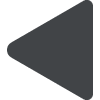 (Εικονίδιο πίσω) για επιστροφή στην εφαρμογή Κάμερα.
(Εικονίδιο πίσω) για επιστροφή στην εφαρμογή Κάμερα. -
Πατήστε για έναρξη, παύση και διακοπή της εγγραφής βίντεο.
-
Πατήστε για να επιλέξετε το φινίρισμα των εικόνων (Εμφάν). Καθεμία είναι βελτιστοποιημένη με διαφορετικό συνδυασμό χρωματικού τόνου, κορεσμού, αντίθεσης, οξύτητας, φωτεινότητας και άλλων στοιχείων εικόνας, ώστε να μπορείτε να ρυθμίσετε την επεξεργασία της εικόνας με την ιδανική ισορροπία αυτών των στοιχείων.
Για λεπτομέρειες σχετικά με κάθε προεπιλεγμένη εμφάνιση, πατήστε
 (Κουμπί Διαβάστε περισσότερα).
(Κουμπί Διαβάστε περισσότερα).
